Multiplatform'da SWF'yi MP4 Formatına Hızlıca Dönüştürmenin En Son 5 Yolu
SWF, Küçük Web Formatı'nın kısaltmasıdır. SWF dosyaları, Flash oynatıcı desteğiyle İnternet üzerinden oynatılabilir. SWF dosyalarını çevrimdışı izlemek istiyorsanız, SWF'yi MP4 formatına dönüştürebilirsiniz. Sonuç olarak, SWF video dosyalarını bilgisayarınızda veya cep telefonunuzda özgürce oynatabilirsiniz.
O zaman soru geliyor, hangi SWF'den MP4'e dönüştürücü en iyi işi yapıyor? SWF'den MP4'e dönüştürme hakkında hiçbir fikriniz yoksa, aşağıdaki paragraflardan en son bilgileri edinebilirsiniz. Bunların tümü .swf dosyalarını çevrimiçi ve çevrimdışı .mp4'e dönüştürmenin uygulanabilir yollarıdır.
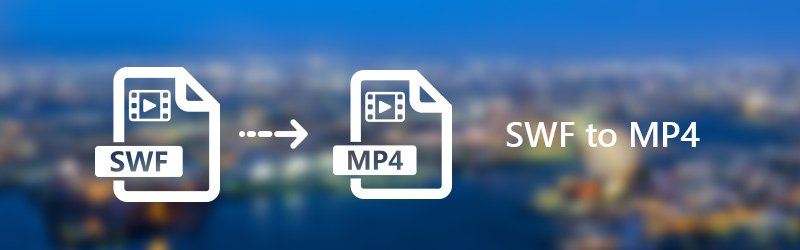
- Bölüm 1. Büyük SWF Dosyalarını Hızlı Bir Şekilde Toplu Dönüştürme
- Bölüm 2. SWF'yi MP4 Online'a Ücretsiz Dönüştürme
- Bölüm 3. SWF'yi Çevrimdışı MP4'e Değiştirmenin 3 Hızlı Yolu
- Bölüm 4. Hangi SWF'den MP4'e Dönüştürücü Seçilmeli
- Bölüm 5. SWF'den MP4'e hakkında SSS
Bölüm 1. Büyük SWF Dosyalarını Hızlı Bir Şekilde Toplu Dönüştürme
Vidmore Video dönüştürücü Gelişmiş hızlandırma teknolojisi ve profesyonel video kalitesini koruyan algoritmaları nedeniyle ilk tercihiniz olabilir. Genel olarak konuşursak, SWF'yi MP4 dosyalarına hızlı ve kayıpsız bir şekilde toplu olarak dönüştürebilirsiniz. Ayrıca SWF'den MP4'e dönüştürücü birçok video düzenleme özelliği sunar. Kullanıcı arayüzü sezgiseldir. Böylece SWF'yi MP4 videolarına kolaylıkla dönüştürebilir ve düzenleyebilirsiniz. Ayrıca birçok işletim sistemini destekler: Windows 11/10/8/7 ve macOS Sierra (10.12) veya üzeri. Hangi bilgisayarı ve sistemi kullanıyor olursanız olun Vidmore Video Converter'ı özgürce kullanabilirsiniz.
En İyi SWF - MP4 Dönüştürücünün Ana Özellikleri
- Tüm popüler cihazlar ve araçlar için SWF'yi MP4, AVI, MKV, MOV ve 200'den fazla formata dönüştürün.
- Videoları 50 kat daha hızlı video dönüştürme hızında 4K / 1080p HD kalitesine dönüştürün.
- Kırpmak, döndürmek, kırpmak, filigran eklemek, video kalitesini geliştirmek ve 3D ayarlarını etkinleştirmek için kişiselleştirilmiş videonuzu düzenleyin.
- SWF'den MP4'e dönüştürme yazılımı temiz, güvenli ve kullanımı kolay bir arayüz sunar.

Kalite Kaybı Olmadan SWF'yi MP4'e Dönüştürme
Aşama 1. Ücretsiz indir SWF'den MP4'e dönüştürücü. Kurulumdan sonra video işleme programını başlatın. SWF video dosyalarına göz atmak ve içe aktarmak için "Dosya Ekle" yi tıklayın.
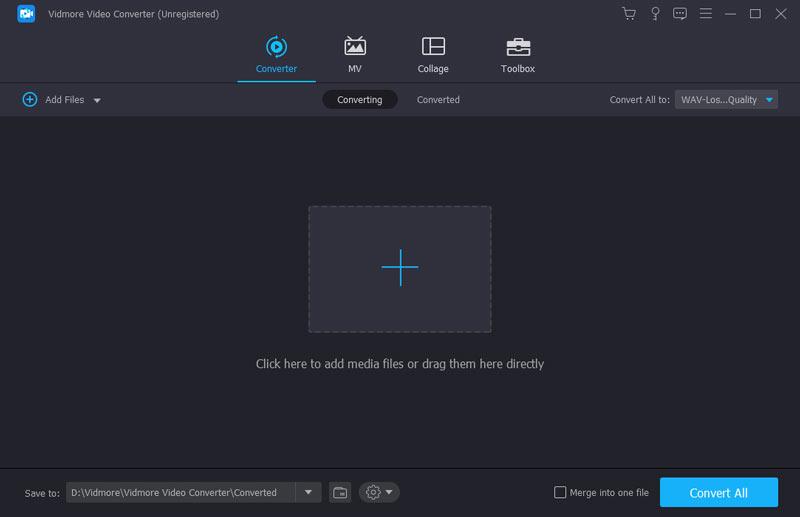
Adım 2. "Profil" listesini açın. "Genel Video" ve diğer kategorilerden çıktı biçimi olarak "MP4" öğesini ayarlayın.
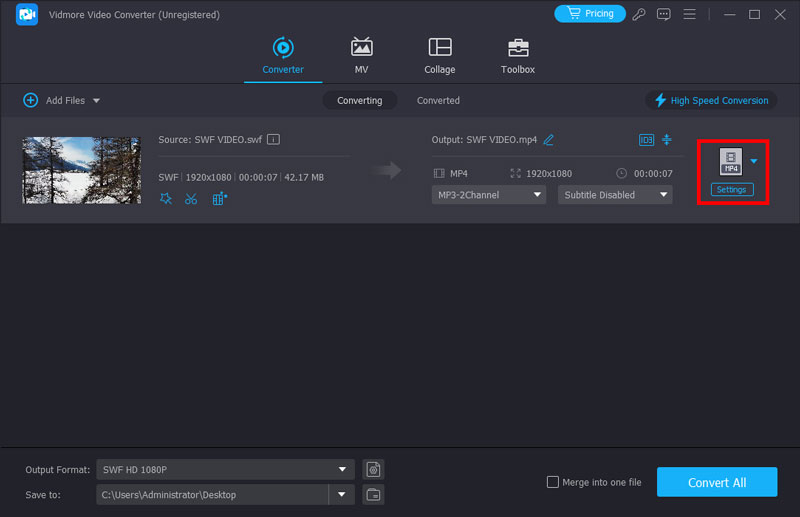
Aşama 3. Video kodlayıcı, çözünürlük, kare hızı, en boy oranı ve daha fazlasını ayarlamak için "Ayarlar" a tıklayın. Ardından, video ve ses ayarlarını kaydetmek için "Tamam" ı tıklayın.
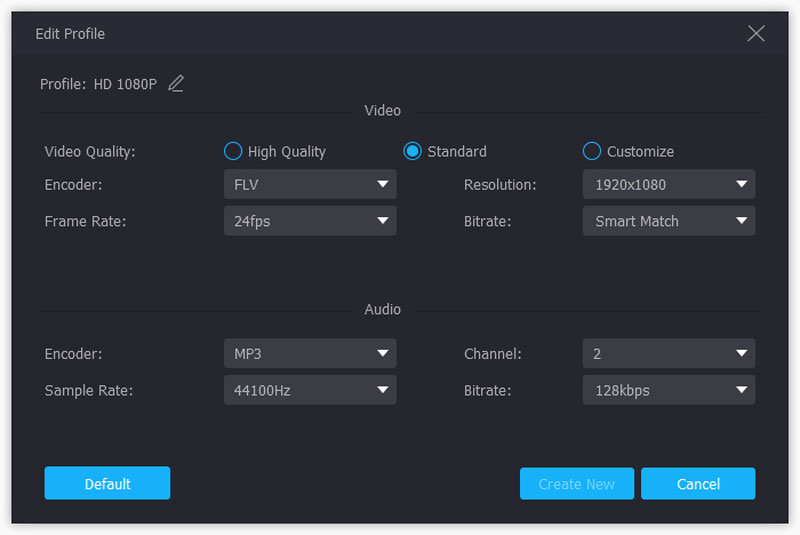
4. adım. SWF'den MP4'e dönüştürücünün üst araç çubuğundaki "Klip" e tıklayın. Bir SWF videosunun ortasından bir klibi serbestçe kesebilirsiniz. Ayrıca, başka bir video düzenleme filtreleri almak için "Düzenle" yi tıklayabilirsiniz.
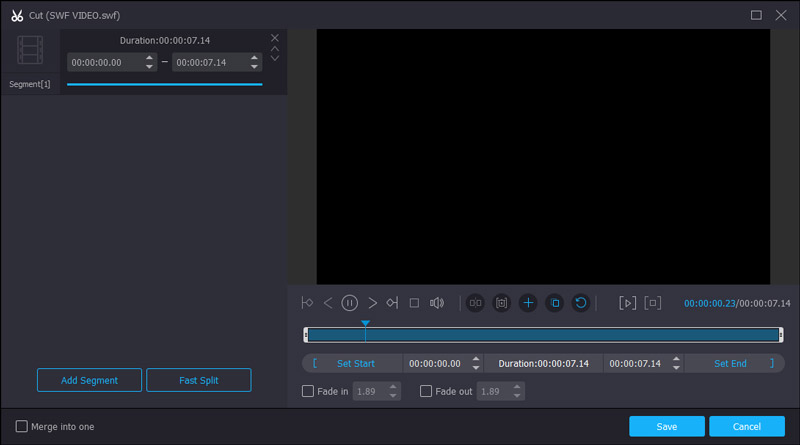
Adım 5. Gerekirse yeni bir çıktı klasörünü değiştirmek için “Gözat” a tıklayın. Sonunda, SWF'den MP4'e dönüştürme işlemini tamamlamak için "Dönüştür" ü tıklayın.
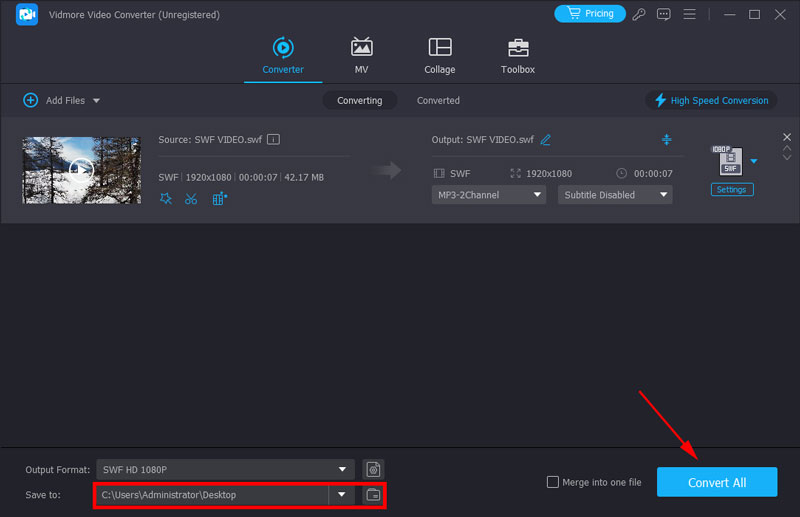
Bölüm 2. SWF'yi MP4 Online'a Ücretsiz Dönüştürme
Vidmore Ücretsiz Çevrimiçi Video Dönüştürücü SWF'yi çevrimiçi olarak ücretsiz olarak MP4'e dönüştürebilir. Dosya boyutu sınırlaması veya kayıt gerekli değildir. SWF dosyalarını olabildiğince MP4'e dönüştürebilirsiniz. En iyi SWF - MP4 çevirici çevrimiçi 100% ücretsiz, temiz ve kullanımı güvenlidir. Can sıkıcı reklamlardan, virüslerden, kullanıcı takibinden ve diğer potansiyel risklerden kurtulursunuz.
Aşama 1. Https://www.vidmore.com/free-online-video-converter/ adresinde SWF'den MP4'e çevrimiçi dönüştürücüyü ziyaret edin. Başlatıcıya erişmek için "Dönüştürülecek dosyaları ekle" yi tıklayın.

Adım 2. SWF dosyalarını içe aktarmak için "Dosya Ekle" yi tıklayın. Çıkış video formatı olarak ayarlamak için "MP4" ten önce işaretleyebilirsiniz.
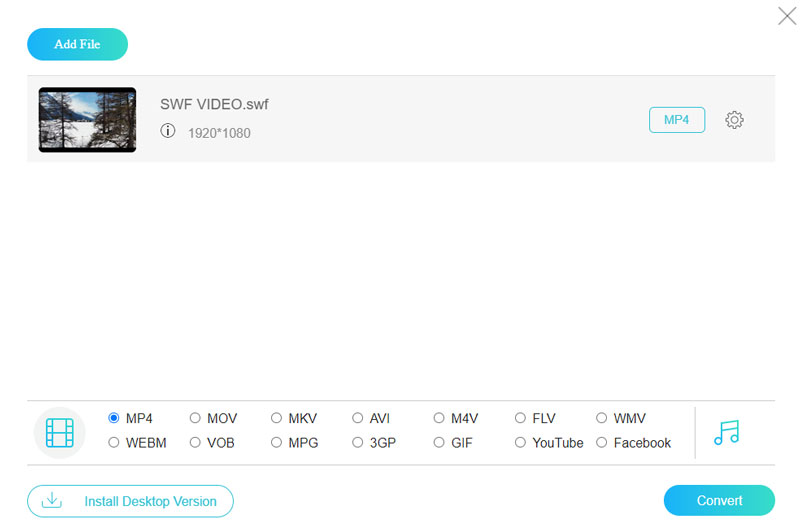
Aşama 3. Gerekirse video ve ses ayarlarını değiştirmek için "Ayarlar" a tıklayın. Daha sonra değişiklikleri kaydetmek için "Tamam" ı tıklayın.
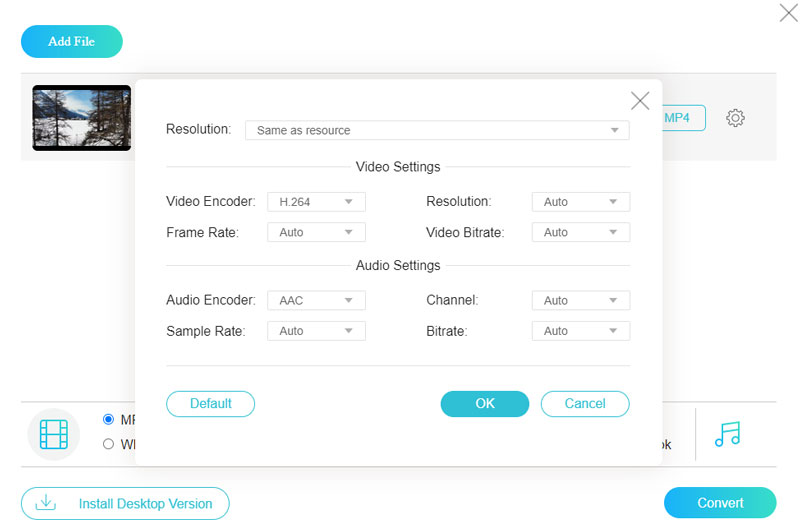
4. adım. "Dönüştür" e tıklayın ve bir hedef klasör belirleyin. Son olarak, SWF'yi ücretsiz olarak çevrimiçi olarak MP4 dosyasına dönüştürmeye başlamak için "Aç" ı tıklayın.
Bölüm 3. SWF'yi Çevrimdışı MP4'e Değiştirmenin 3 Hızlı Yolu
SWF dosyasını çoklu platformda MP4'e dönüştürmenin başka yolları da vardır. En iyi SWF - MP4 dönüştürücünüzü çevrimdışı okuyabilir ve alabilirsiniz.
1. VLC ile SWF'yi MP4'e dönüştürün
VLC Media Player, ücretsiz ve açık kaynaklı bir multimedya oynatıcı ve dönüştürücüdür. SWF dosyalarını ücretsiz olarak çeşitli dosya formatlarına dönüştürebilirsiniz. VLC, iOS ve Android cihazlarda çalışabilir. Böylece, SWF'yi MP4 dönüştürücü uygulamasına da buradan alabilirsiniz.
Aşama 1. VLC Media Player'ı başlatın. "Medya" üzerine tıklayın ve listesinden "Dönüştür / Kaydet" i seçin.
Adım 2. SWF dosyalarını VLC'ye ekleyin. Devam etmek için "Dönüştür / Kaydet" i tıklayın.
Aşama 3. "Profil" listesinden "MP4" ü seçin. Adını ve geçici klasörünü ayarlayın.
4. adım. SWF'yi VLC Media Player ile MP4'e dönüştürmek için "Dönüştür" e tıklayın.

2. HandBrake'i kullanarak SWF'yi MP4'e dönüştürün
HandBrake, açık kaynak kodunuz ve ücretsiz SWF'den MP4'e dosya dönüştürücünüz olabilir. HandBrake ile SWF dosyalarını dönüştürmek ücretsizdir. Çıktı video kalitesini kontrol edebilseniz de, video çıktı kalitesi yine de tehlikeye atılır. Ayrıca, toplu SWF'den MP4'e dönüştürme desteklenmez.
Aşama 1. HandBrake'i açın. Bir SWF video dosyasını içe aktarmak için "Kaynağı Aç" ı tıklayın.
Adım 2. "Ön Ayar" altındaki "Biçim" listesinden "MP4 Dosyası" nı seçin.
Aşama 3. Yeni bir hedef klasör belirlemek için “Gözat…” üzerine tıklayın.
4. adım. Gerekirse HandBrake içinden video ve ses ayarlarını yapın.
Adım 5. HandBrake ile bir SWF videosunu ücretsiz olarak MP4'e dönüştürmek için "Başlat" ı tıklayın.
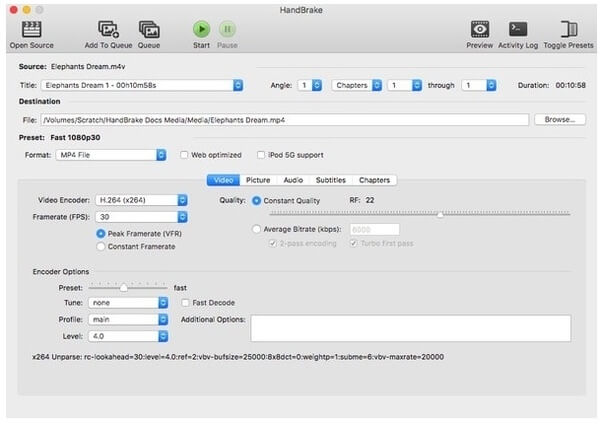
3. Freemake Video Converter ile SWF'yi MP4'e çevirin
Freemake Video Converter, Windows tabanlı bir SWF dönüştürücüsüdür. Böylece Windows 10, Windows 8, Windows 7 veya Windows Vista'da SWF'yi MP4'e ücretsiz olarak dönüştürebilirsiniz. Ancak, dönüştürülmüş SWF'den MP4 videonuza bir filigran vardır. Filigranı kaldırma ve diğer özellikleri almak için yükseltmeniz gerekir.
Aşama 1. Freemake Video Converter'ı çalıştırın. SWF videoları eklemek için "Video" yu tıklayın.
Adım 2. Alt taraftaki "MP4'e" seçeneğini tıklayın.
Aşama 3. Gerekirse video bit hızını, kodekleri, kare hızını ve diğer profil ayarlarını ayarlayın.
4. adım. SWF'yi MP4 formatına dönüştürmeye başlamak için "Dönüştür" ü tıklayın.
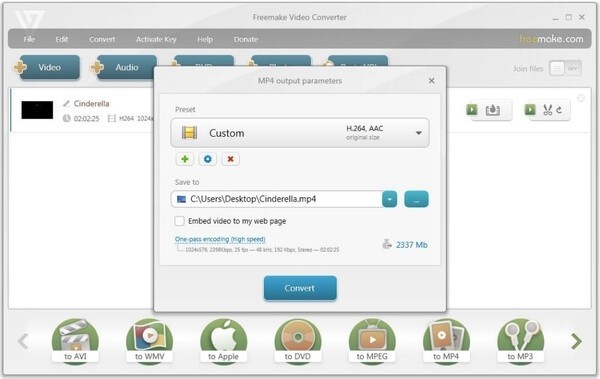
4. Adobe Media Encoder ile SWF'yi MP4'e dönüştürün
Adobe Media Encoder, Adobe Corporation tarafından geliştirilen bir başka güçlü yazılımdır. Videoların ve sesin formatlarını ve codec bileşenlerini değiştirmek için kullanabilirsiniz. Çok detaylı ayarlara sahip profesyonel medya kod dönüştürme yazılımıdır; örneğin 30'dan fazla format vardır ve her formatın farklı ön ayarları vardır. Ancak bu yazılım diğerleri kadar basit değil. Video bilgisine aşina olmanız gerekir. Aksi halde etkili bir şekilde kullanamazsınız.
Aşama 1. Adobe Media Encoder'ı açın ve SWF dosyasını sağ taraftaki Varsayılan Çalışma Alanına bırakın.
Adım 2. “Ön Ayar”a tıklayın ve Format açılır listesinden H.264'ü seçin.
Aşama 3. Tamam'ı tıklatmadan önce efektler, meta veriler, kalite vb. birçok ayarı değiştirebilirsiniz.
4. adım. Dönüştürmeyi başlatmak için klavyenizdeki “Enter” tuşuna basın. Değiştirmezseniz yeni MP4 dosyası aynı klasörde görünecektir.
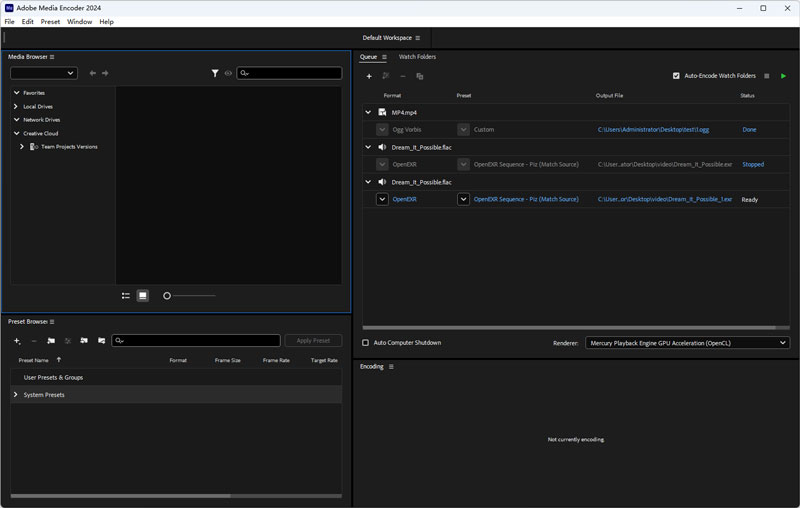
Bölüm 4. Hangi SWF'den MP4'e Dönüştürücü Seçilmeli
Bu makalede 5 farklı çevrimiçi ve çevrimdışı SWF'den MP4'e video dönüştürücüler gösterilmektedir. Hepsi size yardımcı olabilir oynatılamayan video hatasını düzeltin SWF dosyalarını çevrimdışı oynatmak istediğinizde. SWF dosyalarını MP4'e ve farklı düzeylerdeki diğer formatlara dönüştürebilirsiniz. Doğrudan bir karşılaştırma yapmak için aşağıdaki tablodan daha fazla ayrıntı alabilirsiniz.
| SWF'den MP4'e dönüştürücü | İşletim sistemi destekli | Artıları | Eksileri |
| Vidmore Video Dönüştürücü | Windows, Mac | 1. 50x daha hızlı video dönüştürme hızı.2. SWF dosyalarınızın orijinal kalitesini koruyun. 3. Video kalitesini artırın ve diğer video efektlerini uygulayın. | / |
| Vidmore Ücretsiz Çevrimiçi Video Dönüştürücü | İnternet üzerinden | 1. Dosya boyutu sınırlaması yoktur.2. SWF'den MP4'e toplu dönüştürme desteği. Reklam içermez. | Wi-Fi hızı, SWF'den MP4'e çevrimiçi dönüştürmeyi etkileyecektir. |
| VLC medya oynatıcı | Windows, Mac, Linux, iPhone, Android | 1. VLC yalnızca bir SWF oynatıcı değil, aynı zamanda bir SWF dönüştürücüsüdür.2. Bir ekran video kaydı özelliğine sahip olun. 3. İleri düzey kullanıcılar için çeşitli özellikler sunun. | 1. SWF'yi VLC.2 aracılığıyla MP4'e dönüştürmek uygun değildir. En son VLC güncellemesi buggy. |
| El freni | Windows, Mac, Linux | 1. HandBrake video kod dönüştürme ve DVD kopyalama için ücretsizdir.2. Videoyu SWF'den MP4'e ve diğer formatlara dönüştürün. Birden çok işletim sistemiyle çalışın. | 1. SWF, toplu işlemde MP4 dosyalarına dönüştürülemez. Dönüştürülen SWF'den MP4'e video kalitesinden ödün verilir. |
| Freemake Video Dönüştürücü | pencereler | 1. Kullanmak için gezinmek kolaydır.2. SWF videolarını genel video formatlarına ve cihazlara dönüştürme desteği. Kullanıcı arayüzü iyi tasarlanmış. | 1. İndirme paketi, reklam yazılımı ve kötü amaçlı yazılım ile birlikte gelir. SWF'yi filigran olmadan MP4'e dönüştürmek için ödeme yapmanız gerekir. |
Bölüm 5. SWF'den MP4'e hakkında SSS
FFmpeg ile SWF'yi MP4'e nasıl dönüştürebilirim?
FFmpeg, hızlı dönüştürme hızına sahip ancak yüksek karmaşıklığa sahip başka bir ücretsiz video kod dönüştürme yazılımıdır. Komut satırını nasıl çalıştıracağınızı biliyorsanız deneyebilirsiniz. Bilgisayarınıza FFmpeg yükledikten sonra SWF dosyasını bulun ve yol çubuğuna CMD yazarak terminali açın. İkinci olarak şu komutu girin: ffmpeg -i dosyaadı.swf dosyaadı.mp4. Son olarak klavyede Enter tuşuna basın.
SWF dosyalarını hangi yazılım görüntüleyebilir?
Çoğu varsayılan medya oynatıcı SWF dosyalarını oynatamaz. Gibi güçlü medya oynatıcılarını deneyebilirsiniz. Vidmore Oynatıcı, VLC Medya Oynatıcısı vb.
SWF dosyalarını Windows Media Player'da nasıl oynatırım?
Windows Media Player, Windows bilgisayarlarındaki varsayılan oynatıcıdır; çoğu formatı destekler ancak SWF'yi desteklemez. SWF'yi Windows Media Player'da oynatmak için ekstra codec paketini indirip yüklemeniz veya SWF'yi yüksek kaliteli MP4 videoya dönüştürmeniz gerekir. Vidmore Video Dönüştürücü.
Sonuç
Sonuç olarak, yukarıdaki araçları kullanarak herhangi bir platformda SWF'yi MP4'e dönüştürebilirsiniz. Her video dönüştürücünün artıları ve eksileri vardır. Bir SWF'den MP4'e toplu dönüştürücü arıyorsanız, denemek için Vidmore Video Converter'ı ücretsiz indirebilirsiniz. En iyi video dönüştürme deneyimini buradan edinebilirsiniz.
MP4 ve SWF
-
MP4'ü dönüştür
-
MP4'ü düzenle
-
SWF Çözümleri


